QlikView - शीट और ऑब्जेक्ट
प्रत्येक QlikView दस्तावेज़ कम से कम एक वर्कशीट कहलाता है Main। हम अधिक पत्रक जोड़ सकते हैं, जो एक ही QlikView दस्तावेज़ के कई पृष्ठों की तरह हैं। शीट्स हमें कई डेटा प्रारूप प्रदर्शित करने में मदद करती हैं जैसे - कई चार्ट या कई टेबल। प्रत्येक शीट में विभिन्न शीट ऑब्जेक्ट हो सकते हैं। इसके अलावा, चादरों का उपयोग करके पुन: व्यवस्थित किया जा सकता हैPromote Sheet/Demote Sheet विकल्प और QlikView दस्तावेज़ का उपयोग करके हटाया जा सकता है Remove Sheet विकल्प।
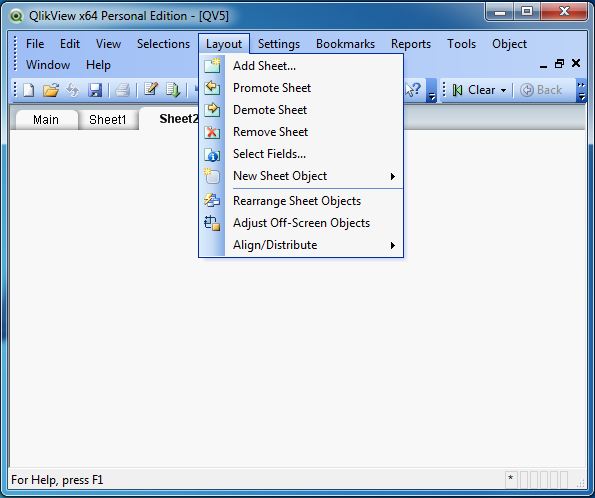
शीट गुण
शीट्स में विभिन्न गुण हैं, जिन्हें शीट को अनुकूलित करने के लिए सेट किया जा सकता है। उदाहरण के लिए, हम चादरों का नाम और उसके रंग निर्धारित कर सकते हैं। शीट में कहीं भी राइट क्लिक करें और गुण विकल्प चुनें। फिर निम्नलिखित गुणों को चुनें।
Sheet Settings → Color. - यह शीट का बैकग्राउंड कलर सेट करेगा।
Tab Settings → Custom Colors. - यह टैब के लिए रंग सेट करेगा जहां शीट नाम दिखाई देता है।
Title. - यह शीट का नाम सेट करेगा।

शीट ऑब्जेक्ट बनाना
शीट ऑब्जेक्ट QlikView डेटा तत्व हैं जो शीट में एम्बेडेड हैं। वे डेटा प्रदर्शित करते हैं जो QlikView की मेमोरी में लोड होता है। प्रत्येक शीट ऑब्जेक्ट को डेटा स्रोत और उसके एक या अधिक स्तंभों से जोड़ा जाता है। शीट ऑब्जेक्ट से बनाए जाते हैंlayout मेनू नीचे दिखाया गया है।

शीट ऑब्जेक्ट का उपयोग करना
शीट ऑब्जेक्ट डेटा स्रोत से डेटा प्रदर्शित करते हैं और शीट में सभी ऑब्जेक्ट एक-दूसरे के साथ जुड़े होते हैं। आइए एक सूची बॉक्स और एक मल्टी बॉक्स बनाएं और इस एसोसिएशन को कार्रवाई पर देखें।
सूची बॉक्स बनाना
सूची बॉक्स QlikView स्मृति में उपलब्ध तालिका के एक स्तंभ से डेटा प्रदर्शित करता है। विकल्प चुनेंList Box शीट ऑब्जेक्ट जोड़ें विकल्प से और नीचे दिए गए गुणों को सेट करें।
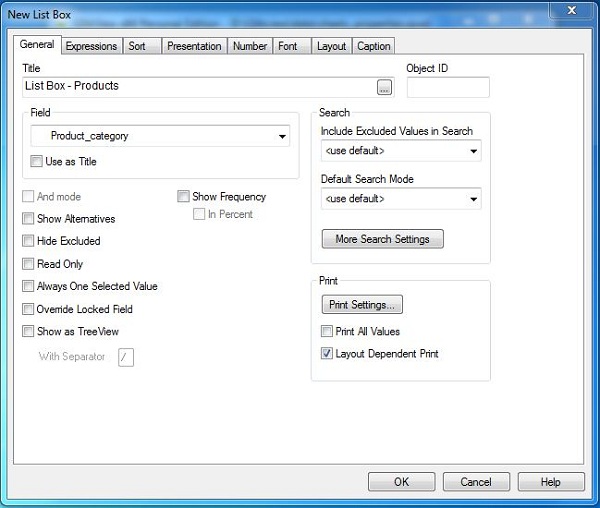
मल्टी बॉक्स बनाना
एक मल्टी बॉक्स एक टेबल से कई कॉलम के डेटा का प्रतिनिधित्व करता है। विकल्प चुनेंMulti Box एड शीट ऑब्जेक्ट्स विकल्प से और नीचे दिखाए गए गुणों को सेट करें।

ऊपर दिए गए चरणों को पूरा करने पर, निम्न विंडो दिखाई देती है जो दोनों शीट ऑब्जेक्ट्स को दिखाती है।

शीट ऑब्जेक्ट्स के बीच एसोसिएशन
हम देख सकते हैं कि मल्टी बॉक्स से एक विकल्प चुनकर शीट ऑब्जेक्ट को एक दूसरे से कैसे जोड़ा जाता है, जो सूची बॉक्स में संबंधित पंक्ति को हाइलाइट करता है। आइए हम मल्टी बॉक्स में उत्पाद श्रेणी ड्रॉप डाउन सूची के तहत "डायपरिंग" चुनते हैं। नीचे दी गई विंडो दिखाई देती है।
